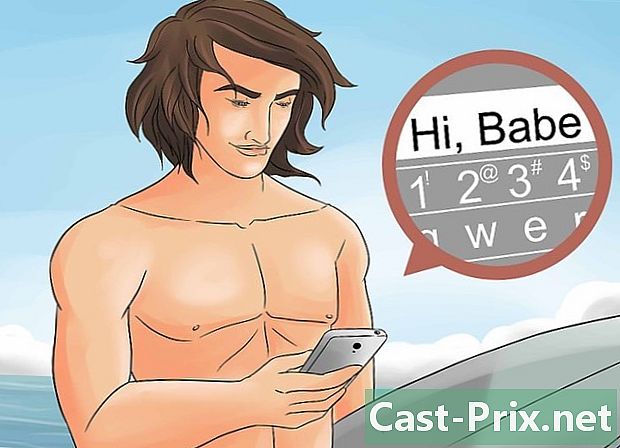كيفية العثور على مواصفات النظام
مؤلف:
Peter Berry
تاريخ الخلق:
14 أغسطس 2021
تاريخ التحديث:
22 يونيو 2024

المحتوى
في هذه المقالة: مراجع WindowsMacLinuxAndroid5
يمكن أن تساعدك معرفة مواصفات جهاز الكمبيوتر الخاص بك في شراء البرامج والأجهزة. يمكن أن يساعدك أيضًا في الحد من المشكلات الفنية بسبب المعرفة الدقيقة لطراز الجهاز الخاص بك. يمكنك العثور بسرعة على مواصفات النظام في كل نظام تشغيل.
مراحل
طريقة 1 من ويندوز
-
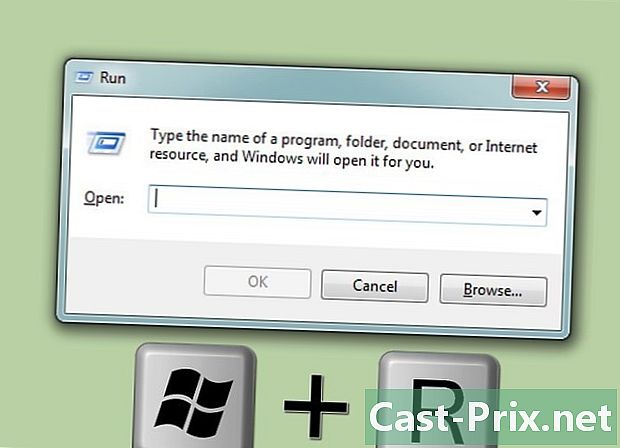
افتح مربع الحوار. يمكنك العثور عليها في قائمة ابدأ أو عن طريق الضغط ⊞ فوز+R. -
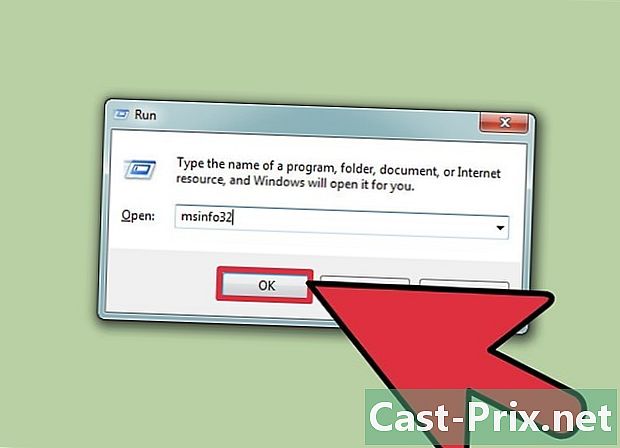
نوع MSINFO32 واضغط ↵ أدخل. سيؤدي هذا إلى فتح نافذة "معلومات النظام".- قد يستغرق فتح النافذة بعض الوقت.
- هناك عدة طرق للتحقق من مواصفات النظام على Windows ، ولكن "معلومات النظام" توفر البيانات الأكثر اكتمالا في مكان واحد.
-
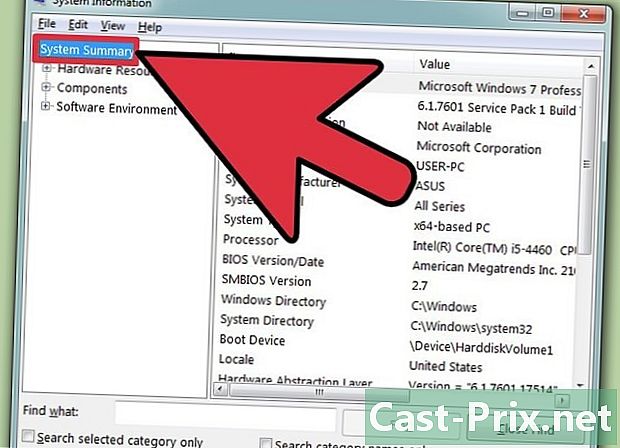
تحقق من ملخص النظام للعثور على المعلومات الأساسية. هناك العديد من القوائم في شاشة ملخص النظام وهي الشاشة الرئيسية عند بدء تشغيل نافذة معلومات النظام.- اسم نظام التشغيل - هذا هو إصدار Windows الذي تستخدمه.
- الشركة المصنعة لنظام التشغيل - هذه هي الشركة المصنعة لنظام التشغيل الخاص بك.
- نوع - يشير هذا إلى إصدار Windows الذي تستخدمه ، 32 بت (x6) أو 64 بت (x64).
- معالج - هذا هو نموذج وسرعة المعالج الخاص بك. السرعة المعروضة هي سرعة المعالج. إذا كان المعالج يحتوي على عدة نوى ، فسيتم عرضه هنا. كن على دراية بأنه في حالة رفع تردد التشغيل عن وحدة المعالجة المركزية الخاصة بك ، فلن تظهر النتائج الجديدة هنا.
- تثبيت الذاكرة الفعلية (RAM) - هذا هو مقدار ذاكرة الوصول العشوائي المثبتة على جهاز الكمبيوتر الخاص بك.
- الشركة المصنعة للخريطة الأساسية - هذه هي الشركة المصنعة للبطاقة الأساسية / الأم.
-

وسّع قسم "المكونات". سيتيح لك ذلك الاطلاع على تفاصيل بطاقة الرسومات ومحركات الأقراص الثابتة. -
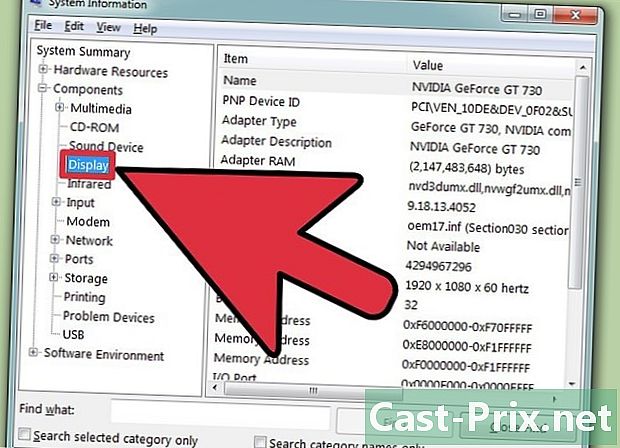
اختر "عرض". هنا سترى تفاصيل بطاقة الرسومات الخاصة بك. إذا كانت اللوحة الأم تحتوي على بطاقة رسومات مدمجة وكان لديك بطاقة رسومات مثبتة ، فسترى نوعين مختلفين من المواصفات.- عندما تنظر إلى مواصفات بطاقة الرسومات الخاصة بك ، ستحتاج إلى معرفة "الاسم" و "ذاكرة الوصول العشوائي على البطاقة". يتم عرض ذاكرة الوصول العشوائي بالبايت ، ولكن يتم تقديمها عادةً في "التكوينات المطلوبة" بالجيجابايت (GB). هناك حوالي مليار من الدقائق في غيغا بايت (سيعطي Windows أرقامًا مختلفة عن الشركة المصنعة).
-
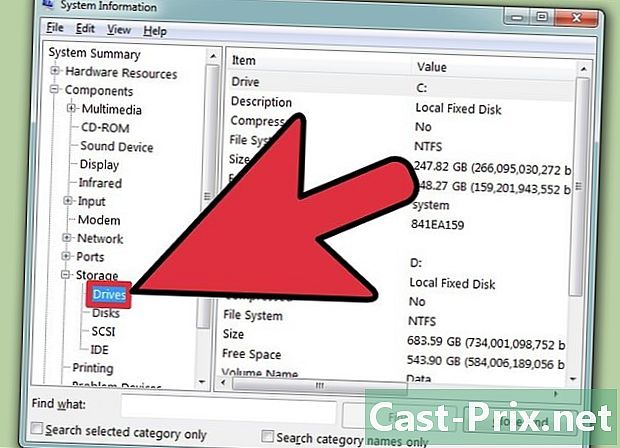
قم بتوسيع قسم "التخزين" ، ثم حدد "اللاعبين". سيعرض هذا مقدار المساحة الحرة وكذلك سعة التخزين لجميع محركات الأقراص والأقسام.- حدد "الأقراص" لعرض محركات الأقراص الفعلية والأقسام المختلفة التي يحتوي عليها كل قسم.
-
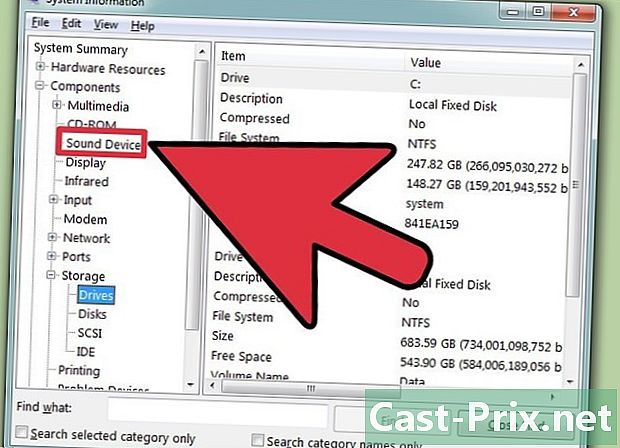
استكشف الأقسام الأخرى. يجب أن تسمح لك المعلومات أعلاه بتحديد مواصفاتك التي تشير إلى متطلبات البرنامج أو الجهاز. هذه مجرد معلومات أساسية ، يمكنك العثور على معلومات أكثر تفصيلاً في كل من القوائم.- سيعرض قسم "بيئة البرامج" جميع برامج التشغيل والمهام الحالية وبرامج بدء التشغيل.
-
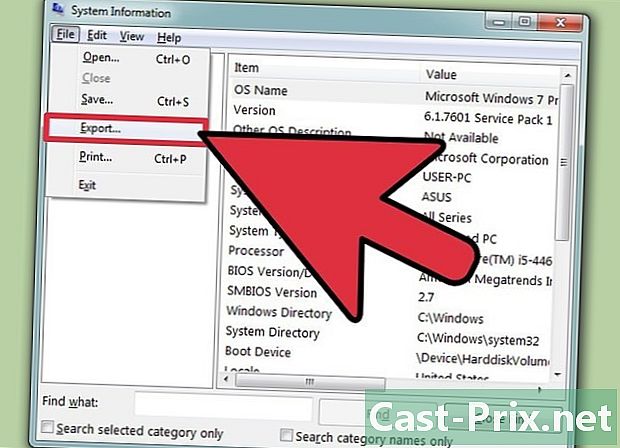
تصدير الملف لاستكشاف الأخطاء وإصلاحها. إذا كنت تعمل مع فنيين لاستكشاف أخطاء جهاز الكمبيوتر الخاص بك ، فسوف يرغبون في الحصول على مستند يعرض مواصفات جهاز الكمبيوتر الخاص بك. يمكنك تصدير مواصفات النظام الخاص بك عن طريق النقر على قائمة "ملف" واختيار "تصدير ...". قم بتسمية الملف بعد ذلك سيتم حفظه كملف e.
الطريقة الثانية
-
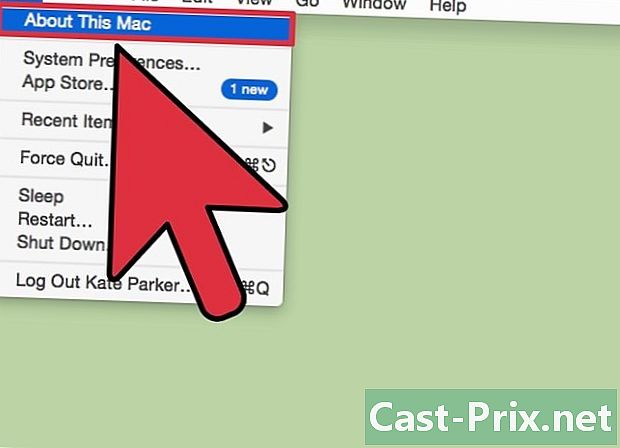
انقر على قائمة Apple ، ثم حدد "About This Mac". سيؤدي هذا إلى فتح نافذة تعرض إصدار OS X وملخص لمواصفات نظامك. يتضمن ذلك سرعة المعالج والذاكرة (RAM) ومحول الرسومات (إذا كان مثبتًا). -
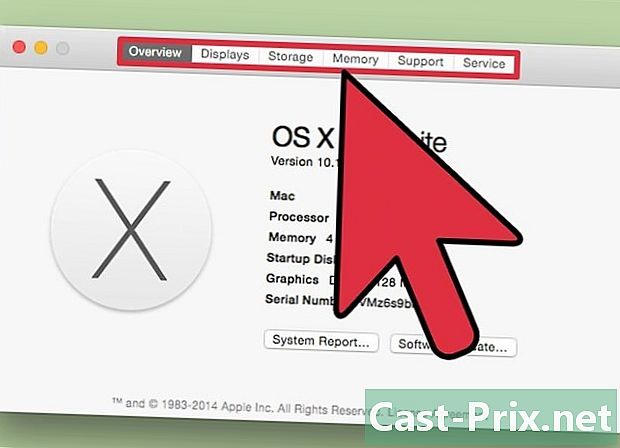
استخدم علامات التبويب في الجزء العلوي من النافذة (يوسمايت). يحتوي أحدث إصدار من OS X على علامات تبويب في الجزء العلوي من نافذة "About This Mac" التي تتيح لك التنقل بسهولة بين مختلف فئات الأجهزة. إذا كنت تستخدم Mavericks (OS X 10.9) أو إصدار سابق ، فانتقل إلى الخطوة التالية.- ستوفر لك Longlet "Preview" نظرة عامة مختصرة على المواصفات الأكثر استكشافًا. يجب أن تكون هذه الصفحة كافية لتتمكن من معرفة ما إذا كان يمكنك تشغيل البرنامج.
- يعرض Longlet "Monitors" جميع الشاشات المتصلة.
- يعرض Longlet "التخزين" محركات الأقراص الثابتة وكذلك الكمية التي يمتلكونها.
-
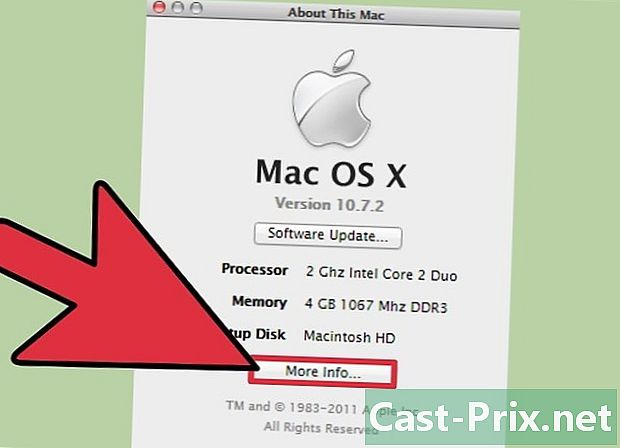
انقر فوق "مزيد من المعلومات ..." (نسخة مافريكس أو إصدار سابق). سيؤدي هذا إلى فتح نافذة جديدة مع معلومات مفصلة عن جهازك. استخدم القائمة الموجودة على اليسار للعثور على المواد التي تريد فحصها.- سيعرض قسم "الأجهزة" معلومات مفصلة حول مكونات أجهزتك. عند تحديد "الأجهزة" ، سيتم عرض معلومات وحدة المعالجة المركزية الخاصة بك في الإطار الأيمن. إذا كانت وحدة المعالجة المركزية الخاصة بك تحتوي على أكثر من قلب ، فسيتم سردها هنا.
- ملاحظة: هذا يعرض سرعة وحدة المعالجة المركزية المعلن عنها ، وهو أمر جيد لمعرفة ما إذا كان جهاز الكمبيوتر الخاص بك يفي بمتطلبات تشغيل البرنامج. ومع ذلك ، لن يتم عرض النتائج فيركلوكيد.
طريقة 3 لينكس
-
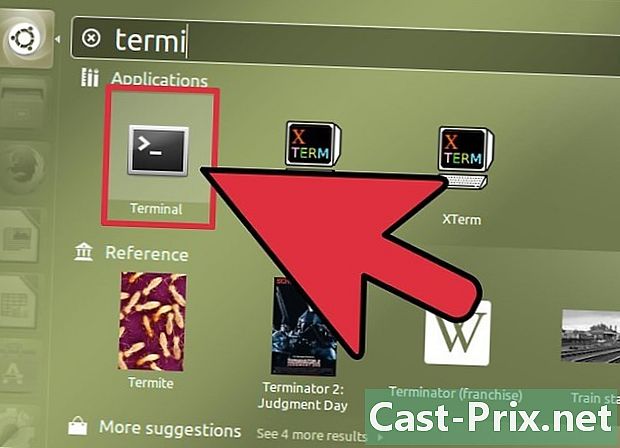
افتح المحطة. يمكنك استخدام برنامج عرض خفيف الوزن موجود في العديد من توزيعات Linux. إذا لم يكن لديك واحدة ، فيمكن تثبيتها بسهولة. يمكنك فتح المحطة بسرعة في معظم التوزيعات عن طريق الضغط السيطرة+البديل+تي. -
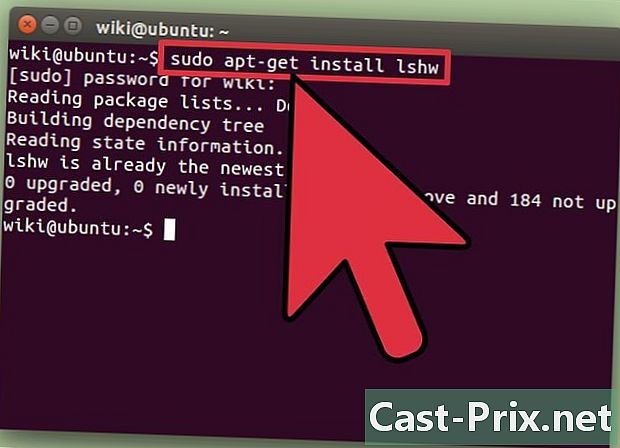
تثبيت lshw (اذا لزم). العديد من توزيعات Linux ، بما في ذلك Ubuntu و Mint lshw. استخدم أحد الأوامر التالية لتثبيت lshw. إذا كنت تغسل بالفعل ، سوف تكون على علم.- دبيان - sudo-apt-get install lshw
- ريد هات / فيدورا - sudo يم تثبيت lshw
-
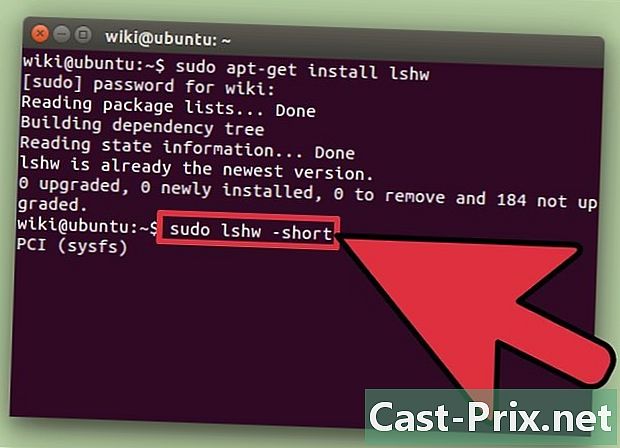
إطلاق lshw لمعرفة قائمة المعدات المثبتة. استخدم الأوامر التالية لإغلاق الفوضى وعرض العناصر التي يبحث عنها معظم الأشخاص:- سودو lshw قصيرة .
-
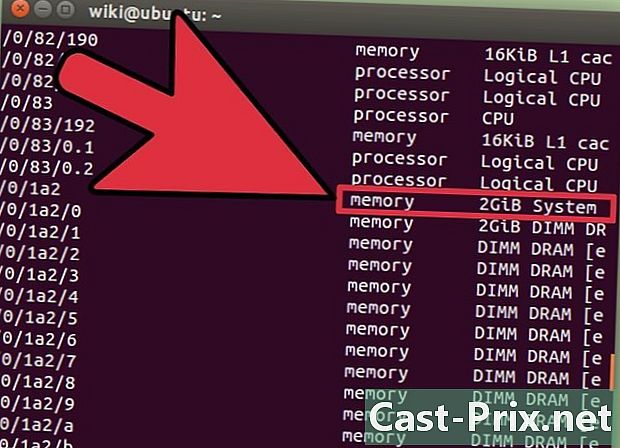
ابحث عن العناصر التي تبحث عنها. استخدم عمود "الفئة" للعثور على العناصر التي تريدها. يمكنك العثور على المعالج والذاكرة (RAM) وبطاقات الرسومات ("العرض") وأحجام الأقراص. -
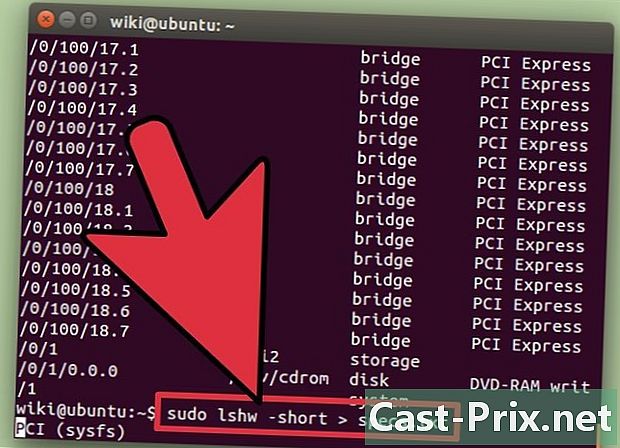
قم بإنشاء ملف e بمواصفات الأجهزة الخاصة بك. قد يكون ذلك مفيدًا جدًا عند استكشاف الأخطاء وإصلاحها أو عندما تريد بيع الكمبيوتر.- نوع sudo lshw -short> specs.txt. يمكنك إعادة تسمية الملف حسب الرغبة. يمكنك العثور على الملف e في مجلدك / home.
- يمكنك أيضا كتابة sudo lshw -html> specs.html. سيؤدي ذلك إلى إنشاء ملف HTML سيكون من الأسهل قراءته عند فتحه في مستعرض الإنترنت.
-
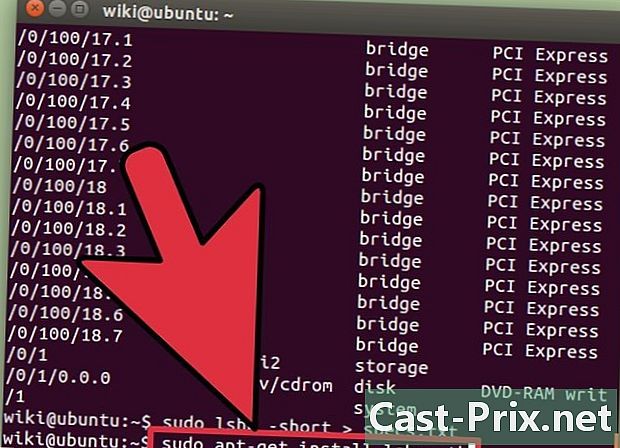
تثبيت واجهة المستخدم الرسومية (واجهة المستخدم الرسومية). سيتيح لك ذلك عرض المواد الخاصة بك في نافذة رسومية حيث يمكنك التنقل فيها. يمكن أن يكون هذا أكثر راحة للمستخدمين من Windows أو OS X.- نوع sudo-apt-get install lshw-gtk (دبيان) أو sudo يم تثبيت lshw- الهدال (RH / فيدورا).
- نوع sudo lshw -X لإطلاق واجهة المستخدم الرسومية ل lshw. يستخدم واجهة المستخدم الرسومية تخطيط "3-frame". عندما تقوم بتمديد شيء ما في الإطار الأيسر ، سيظهر القسم السفلي في الإطار الأيمن. توسيع الفئات المختلفة للعثور على المواصفات الخاصة بك.
طريقة 4 من 4: أندرويد
-
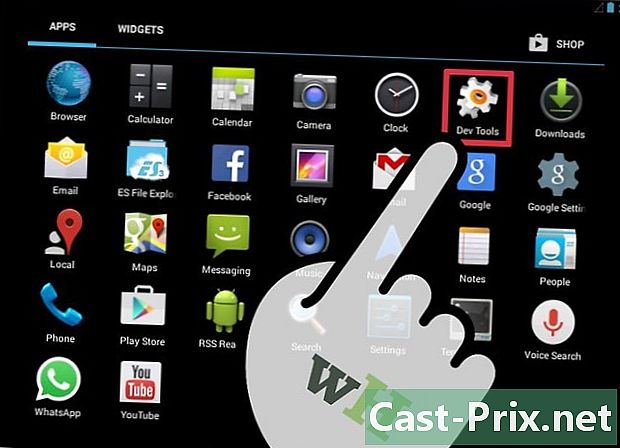
قم بتنزيل المحاكي الطرفي. على الرغم من أنه يمكنك استخدام قائمة "الإعدادات" للعثور على معلومات أساسية حول جهازك ، فلن تتمكن من عرض معلومات مفصلة حول المعالج أو الذاكرة. من خلال المحاكي الطرفي ، يمكنك تنفيذ أوامر Linux لعرض مواصفات نظامك.- إذا كان لديك وصول إلى Dev Tools على جهازك (Settings → Tools Developer Tools) ، يمكنك تشغيل المحاكي الطرفي من هناك. إذا لم يكن لديك وصول إلى هذه الأدوات ، يمكنك تنزيل تطبيق demerger الطرفي. المحاكي المجاني الأكثر شعبية هو "المحاكي الطرفي لنظام أندرويد". يمكنك تنزيله من متجر Google Play. هذه الطريقة لا تتطلب الوصول إلى الجذر.
-
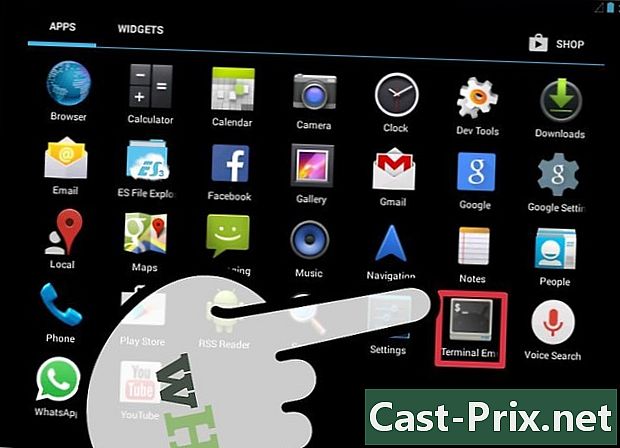
افتح المحاكي الطرفي. سوف تواجه لينكس نوع المحطة الطرفية. -
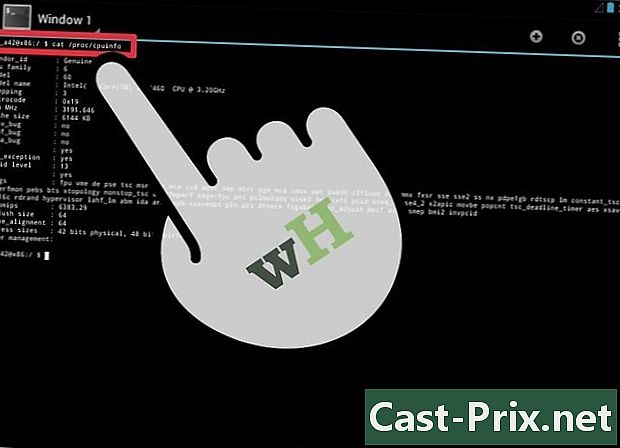
نوع القط / بروك / cpuinfo واضغط على Enter. سيعرض هذا معلومات المعالج من جهاز Android. -
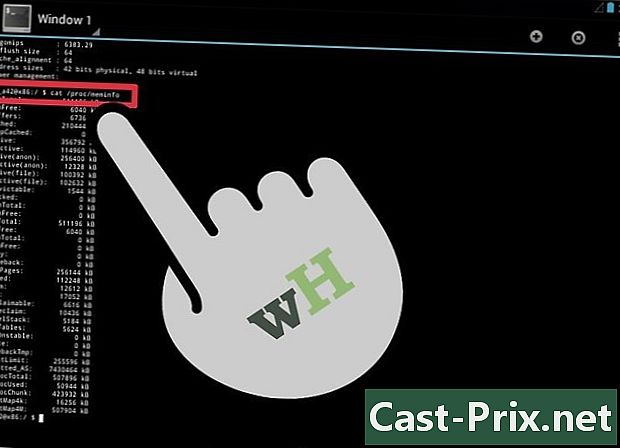
نوع القط / بروك / meminfo ثم اضغط على Enter. سيؤدي ذلك إلى عرض معلومات الذاكرة (RAM) الخاصة بجهازك ، بما في ذلك إجمالي الذاكرة والمبلغ المستخدم.